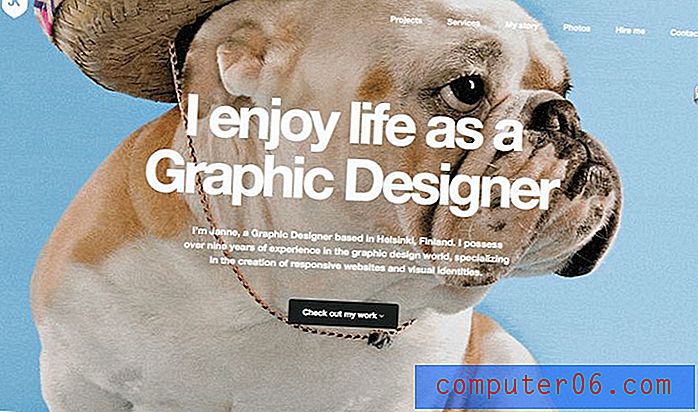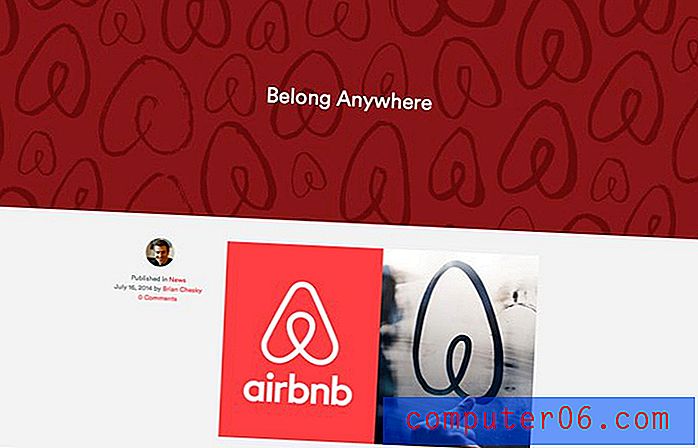Cómo acortar la duración de las pantallas de título en Windows Live Movie Maker
Al realizar un proyecto de video en Windows Live Movie Maker, puede usar la herramienta Pantalla de título para insertar una pantalla negra en blanco. Luego puede usar la herramienta de texto para agregar palabras a esta pantalla, lo que la convierte en la opción ideal para una pantalla de título. Sin embargo, esta pantalla de título también se puede insertar en otros puntos de su video, lo que también lo hace útil simplemente para transmitir información sobre el clip anterior o siguiente. Lamentablemente, la pantalla de título dura siete segundos de forma predeterminada, lo que podría ser más tiempo del que desea que sus espectadores pasen leyendo una oración o frase. Continúe leyendo este tutorial para aprender a acortar la duración de las pantallas de título en Windows Live Movie Maker .
Windows Live Movie Maker: reduzca el tiempo de la pantalla de título
Me encuentro usando la herramienta de pantalla de título en Windows Live Movie Maker con regularidad, simplemente porque es muy útil cuando haces una presentación de diapositivas o una película corta que requiere más información de la que transmite el video. Pero si está haciendo un video de dos o tres minutos y lo coloca en varias pantallas de título, el video puede durar fácilmente entre treinta segundos y un minuto. Eso es mucho tiempo extra, particularmente para una información que puede tomar dos segundos para leer. Afortunadamente, el proceso para acortar la duración de la pantalla de título en Windows Live Movie Maker es bastante sencillo, por lo que debería poder reducir su video a una duración más aceptable.
Comience abriendo su proyecto Movie Maker.
Haga clic en la pantalla de título en la línea de tiempo en el lado derecho de la ventana para la que desea acortar la duración.
Haga clic en la pestaña Editar en Herramientas de video en la parte superior de la ventana.
Haga clic dentro del campo a la derecha de Duración en la sección Ajustar de la cinta en la parte superior de la ventana.

Ingrese la cantidad de tiempo durante el cual desea que se muestre la pantalla de título, luego presione Entrar .
También puede especificar la duración del texto que se muestra en la pantalla de título.
Confirme que la pantalla de título todavía está seleccionada, luego haga clic en la pestaña Formato en Herramientas de texto en la parte superior de la ventana.
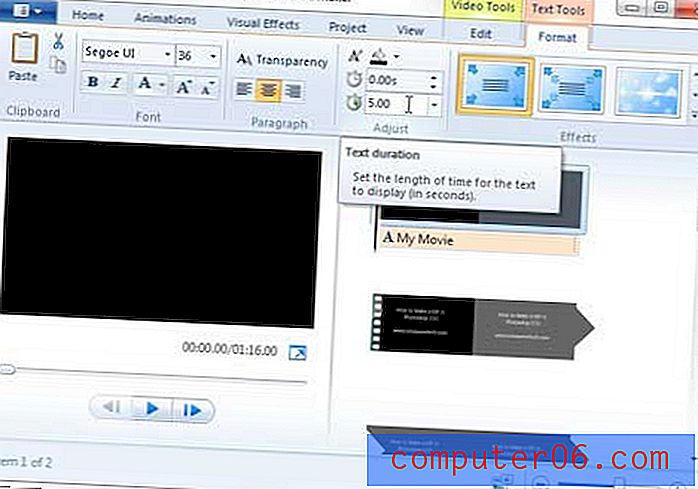
Haga clic dentro del campo de tiempo superior en la sección Ajustar de la cinta de opciones, luego ingrese el punto de partida para el texto de la pantalla del título. Por ejemplo, si desea que el texto se muestre un segundo después de la pantalla, debe ingresar "1.00" en este campo.
Haga clic dentro del campo de tiempo inferior en la sección Ajustar de la cinta, luego ingrese el punto final para el texto de la pantalla del título.